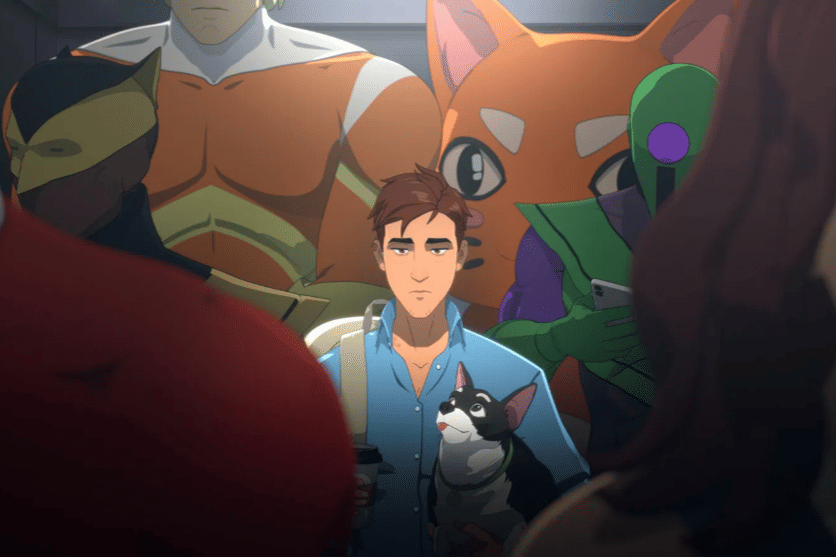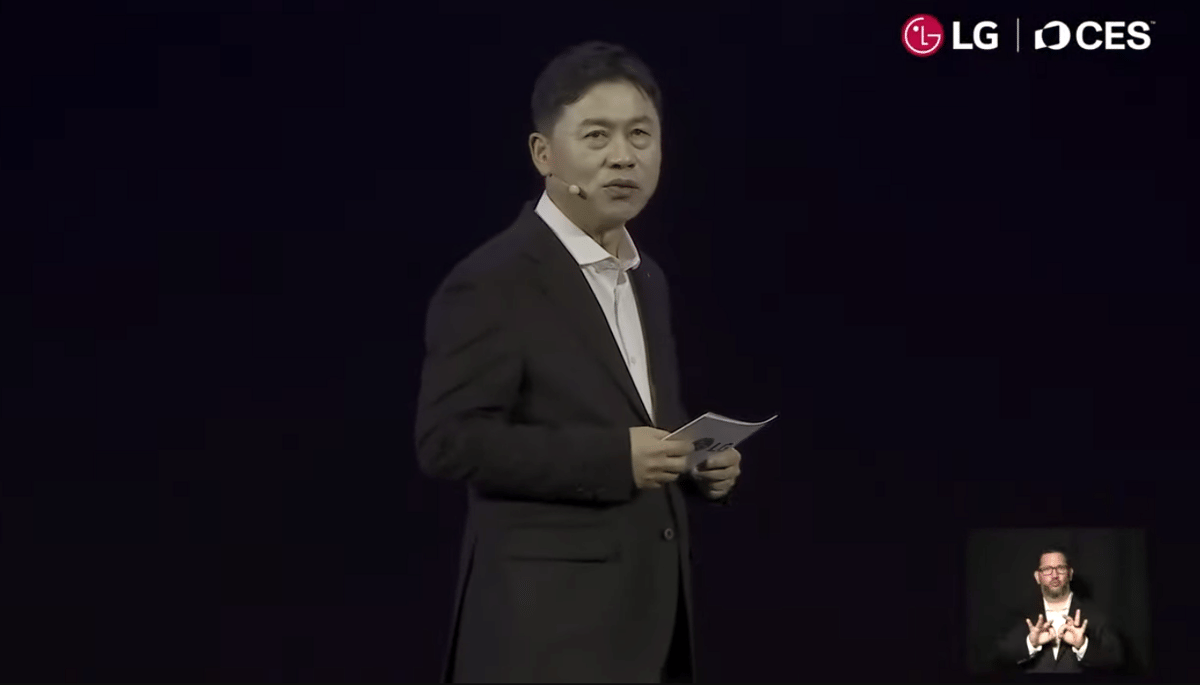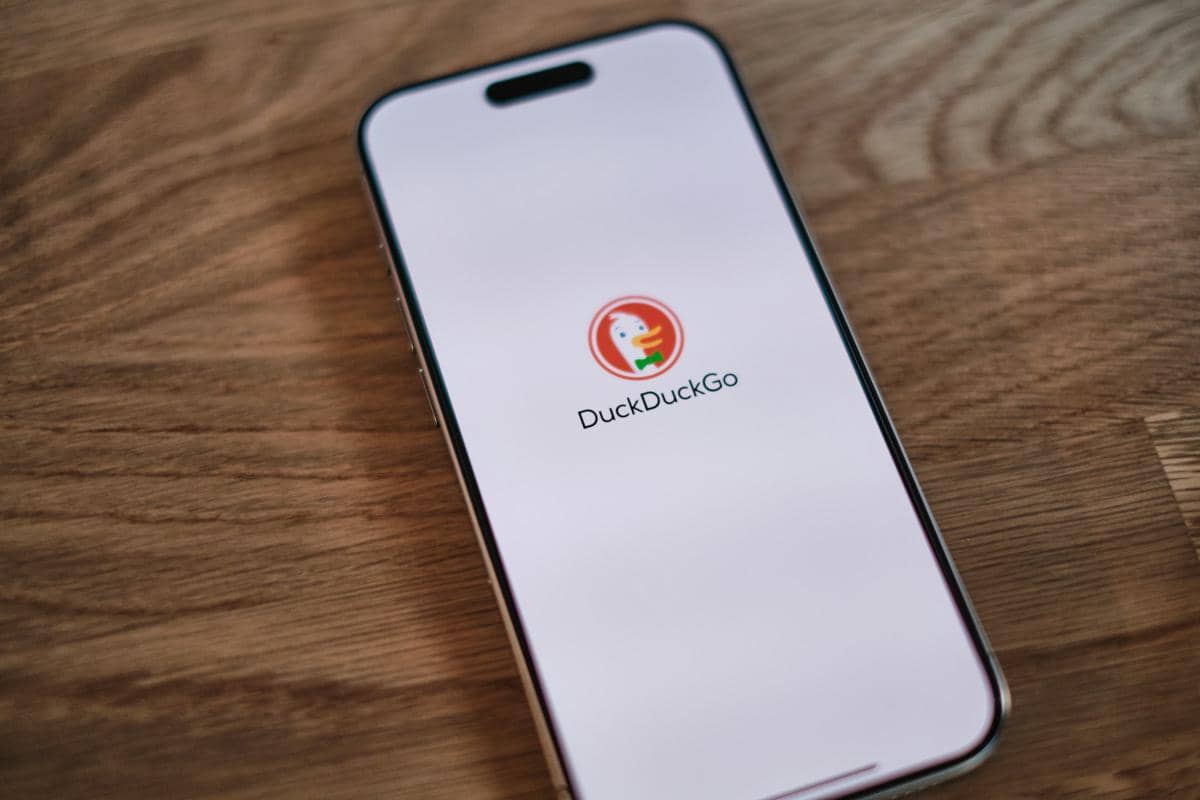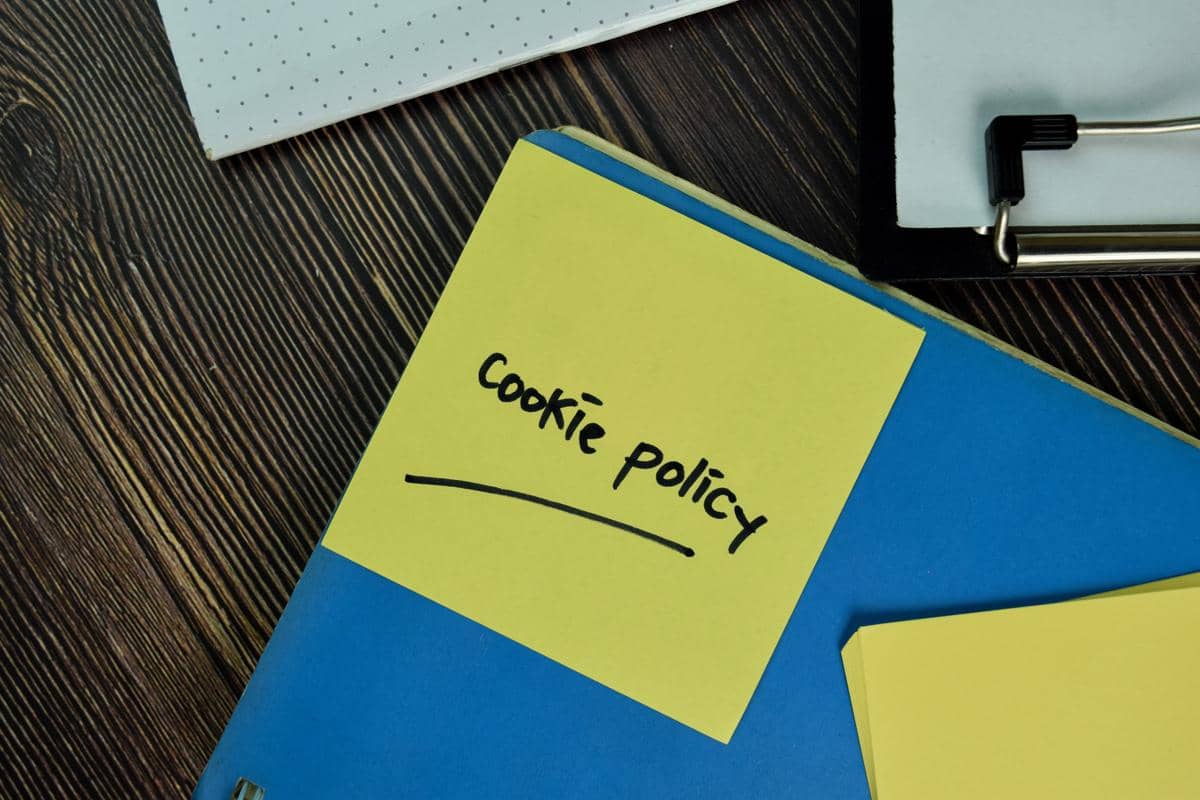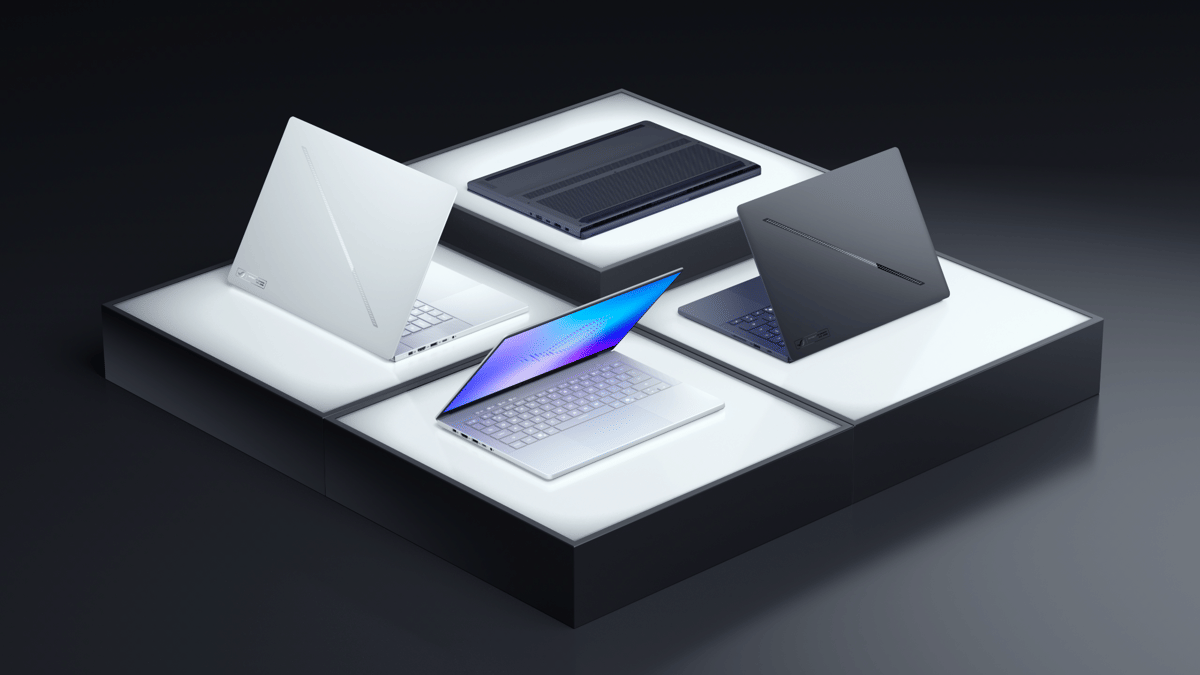- Ketik tanda petik satu (') sebelum angka. Contoh: '08123456789
- Tekan Enter, dan angka nol di depannya tetap ada.
- Excel akan menyimpan angka itu sebagai teks, bukan sebagai angka biasa.
- Di pojok kiri sel bakal muncul tanda segitiga hijau, artinya Excel menganggap ada error.
- Klik tanda peringatan, lalu pilih Ignore Error biar lebih rapi.
3 Cara Menambahkan Awalan Angka 0 di Excel, No Ribet!
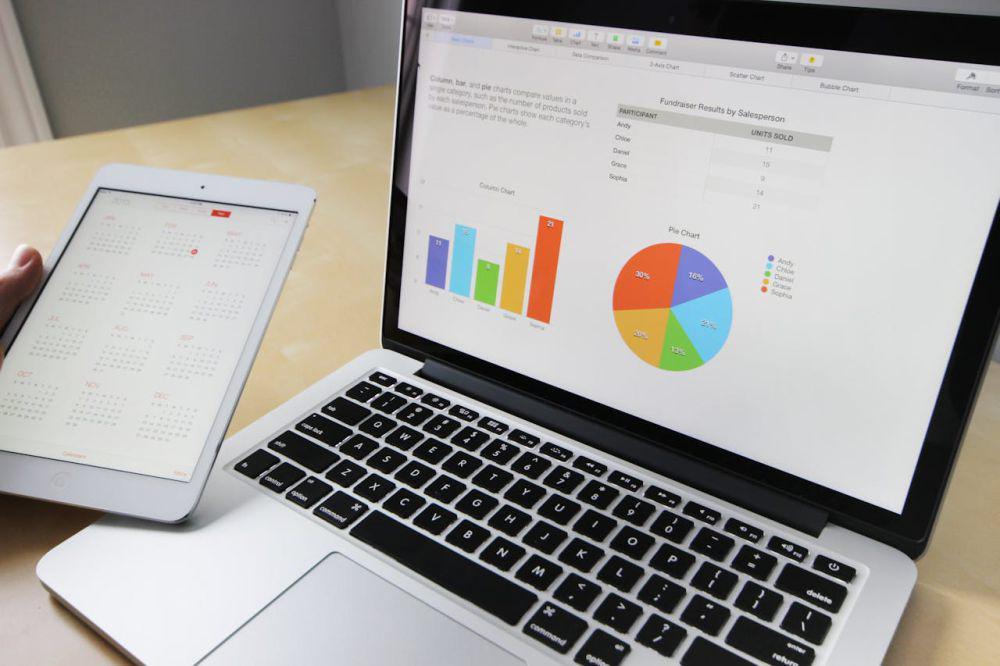
Saat mengetik angka di Excel, mungkin kamu pernah mengalami nol di depannya tiba-tiba hilang. Misalnya, saat memasukkan nomor telepon 08123456789 yang muncul justru 8123456789. Hal ini terjadi karena Excel secara otomatis membaca angka sebagai nilai numerik dan menghapus nol di awal.
Gak perlu panik, ada cara menambahkan awalan angka 0 di Excel, kok! Dengan trik yang tepat, kamu bisa tetap menampilkan angka nol di depan. Yuk, simak tiga cara mudah menambahkan awalan angka 0 di Excel berikut ini!
1. Menambahkan apostrof (')
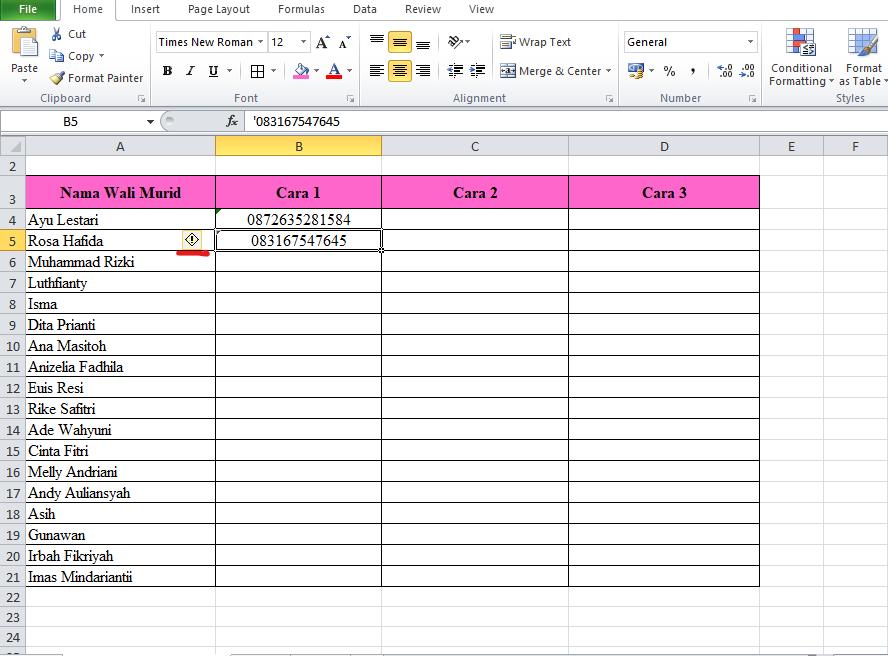
Saat mengetik nomor HP 08123456789 di Excel, angka 0 di depannya otomatis hilang. Kenapa? Karena Excel menganggap angka sebagai nilai numerik, dan angka 0 di awal gak dianggap penting. Padahal, beberapa data seperti nomor HP, NIK, atau NPWP butuh angka nol di depannya.
Kalau datanya sedikit, cara paling simpel adalah pakai apostrof (') sebelum angka. Begini langkah-langkahnya:
Kelebihan cara ini:
- Mudah dan cepat untuk input beberapa data.
- Tidak mengubah tampilan angka di sel Excel.
Kekurangan cara ini:
- Kurang cocok kalau harus input ribuan data, karena harus ketik satu per satu.
- Data dianggap sebagai teks, jadi gak bisa dipakai buat perhitungan otomatis.
Kalau cuma input beberapa nomor, cara ini simpel banget. Tapi kalau datanya banyak? Mending pakai cara lain yang lebih praktis.
2. Memberikan format text sekaligus
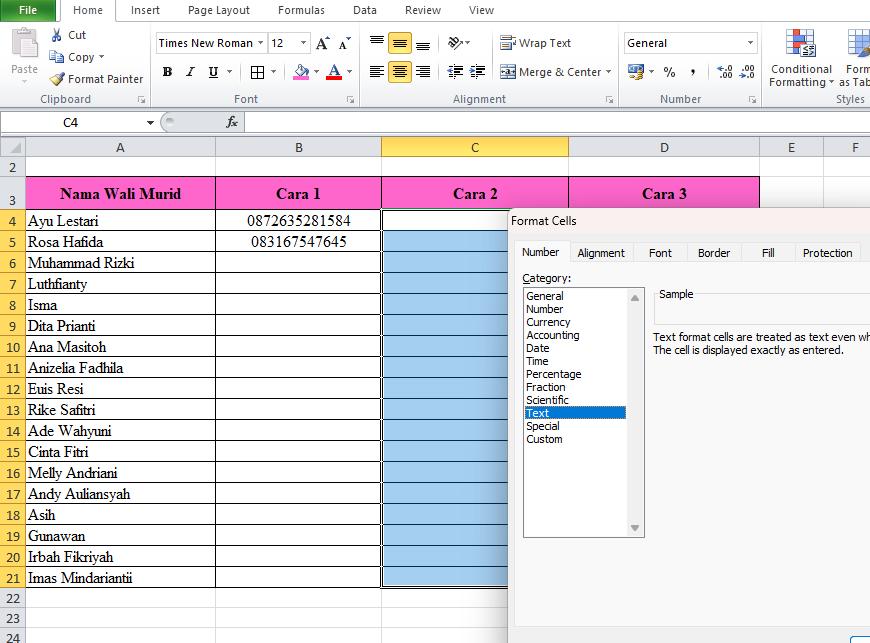
Kalau gak mau ribet ketik apostrof satu per satu, cara ini lebih praktis. Kita bisa langsung mengubah format sel menjadi teks sebelum memasukkan data. Caranya gampang:
- Blok sel yang ingin diisi data.
- Di tab Home, klik tanda panah di samping General.
- Pilih Text, dan formatnya langsung berubah jadi teks.
- Sekarang, kalau kamu ketik angka dengan 0 di depan, Excel bakal langsung menampilkannya tanpa menghilangkan nol.
Catatan penting:
- Tanda segitiga hijau tetap muncul di pojok kiri sel, karena Excel masih menganggapnya error.
- Tapi tenang, itu gak mempengaruhi datanya, nol di depan tetap ada.
Kelebihan cara ini:
- Cocok buat input banyak data sekaligus.
- Gak perlu ketik apostrof manual satu per satu.
Kekurangan cara ini:
- Tanda segitiga hijau tetap muncul, jadi mungkin sedikit mengganggu tampilan.
- Data tetap dianggap sebagai teks, jadi gak bisa dipakai buat perhitungan otomatis.
Kalau datamu banyak dan mau cara yang lebih cepat, trik ini jauh lebih efisien dibanding cara pertama.
3. Memformat sel dengan menambahkan leading zeros
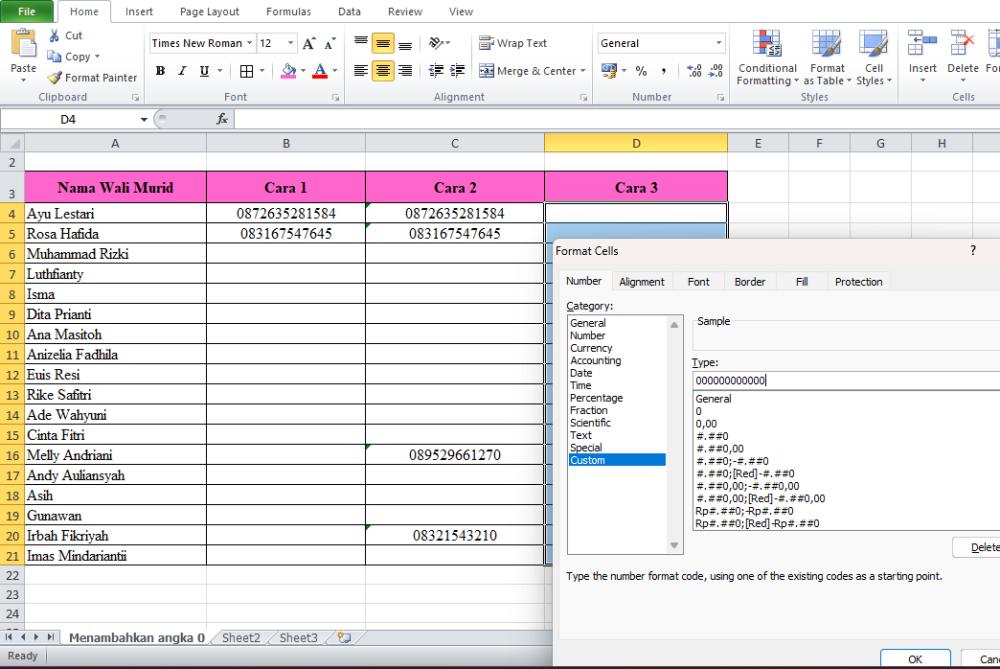
Cara ini cocok kalau kamu butuh angka nol di depan secara otomatis, terutama untuk data dengan jumlah digit yang selalu sama, seperti NIK atau kode tertentu. Bedanya dengan cara sebelumnya, trik ini tetap membaca angka sebagai angka bukan teks.
Berikut langkah-langkahnya:
- Blok sel tempat data akan dimasukkan.
- Klik Format Number, lalu More Number Formats, dan pilih Custom.
- Hapus tulisan General, lalu ketik angka 0 sebanyak digit yang diperlukan. Misalnya, untuk nomor HP 12 digit, ketik 000000000000 (12 nol).
- Klik OK, lalu masukkan angka seperti biasa.
Hasilnya:
- Nol di awal tetap muncul tanpa harus diketik manual.
- Excel tetap mengenali data sebagai angka, bukan teks.
- Tidak ada segitiga hijau atau peringatan error.
- Jika digit yang dimasukkan kurang dari jumlah yang ditentukan, Excel otomatis menambahkan nol di awal.
Perbedaan penting:
- Data yang dibaca sebagai angka akan rata kanan di sel Excel.
- Data yang dibaca sebagai teks akan rata kiri.
Kelebihan cara ini:
- Format tetap angka, jadi bisa dipakai untuk perhitungan.
- Gak perlu ketik nol manual, Excel otomatis menyesuaikan.
Kekurangan cara ini:
- Harus jumlah digit yang sama, kalau beda bisa bikin hasilnya aneh.
- Kurang cocok untuk nomor HP, karena jumlah digitnya bisa bervariasi.
Kalau datamu selalu punya jumlah digit yang tetap, cara ini sangat praktis. Tapi kalau jumlah digitnya beda-beda, lebih baik pakai cara lain.
Dengan tiga cara menambahkan awalan angka 0 di Excel, catatan atau laporanmu kini bakal lebih rapi. Jika datanya sedikit, gunakan apostrof. Untuk jumlah banyak, format teks lebih praktis. Sementara itu, leading zeros cocok untuk data dengan digit tetap. Pilih metode yang paling sesuai dengan kebutuhan agar pekerjaan lebih efisien.